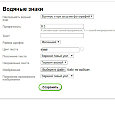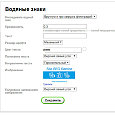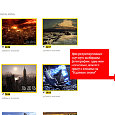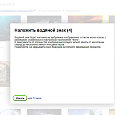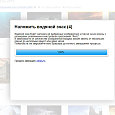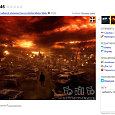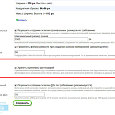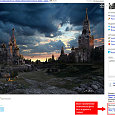Плагин "Водяные знаки"
Цель данного плагина - защита интересов правообладателя. Плагин позволяет накладывать текст и/или картинку (лого) на изображение. Есть возможность накладывать водяной знак на отдельно выбранные изображения. Водяные знаки также можно менять.
Настройки плагина
1. Накладывать водный знак
На выбор есть 3 варианта:
Если у Вас слабый сервер, то при автоматическом наложении Вы можете увидеть ошибку "Нехватки оперативной памяти". Эта ошибка не является критичной. Как правило, при этом фотографии загружаются корректно с водяным знаком. Если не хотите видеть данную ошибку, рекомендуем использовать "Наложение в ручную".
- Вручную и при загрузке фотографий (Водяной знак будет накладываться во время загрузки изображения, а так же можно будет изменить его вручную);
- Только при загрузке фотографий (Водяной знак будет накладываться во время загрузки изображения);
- Только вручную (Сначала загружаем изображения, затем выбираем их в приложении "Фото" и накладываем на них водяной знак.)
2. Прозрачность
В этом поле вы устанавливаете насколько прозрачным будет водяной знак на картинке.
По умолчанию: 0.3 (Прозрачность должна быть указана в обязательном порядке!, иначе водяной знак накладываться не будет).
3. Текст
В этом поле Вы пишите текстовый водяной знак.
4. Размер шрифта
На выбор есть 3 варианта:
- Маленький
- Средний
- Большой
5. Положение текста
На выбор есть 4 варианта:
- Верхний левый угол
- Верхний правый угол
- Нижний левый угол
- Нижний правый угол
6. Направление текста
На выбор есть 2 варианта:
- Горизонтальный
- Вертикальный
7. Изображение
Поле для загрузки изображения в качестве "Водяного знака"
8. Положение изображения
На выбор есть 4 варианта:
- Верхний левый угол
- Верхний правый угол
- Нижний левый угол
- Нижний правый угол
Изменение водяного знака
Если Вы уже наложили водяной знак на изображение, то можно его удалить либо добавить новые водяные знаки на это же изображение.
-
Удаление водяного знака
Для того, чтобы иметь возможность удалить водяной знак необходимо, чтобы до загрузки изображений у Вас в настройках приложения "Фото" был отмечен пункт "Хранить оригиналы фотографий". (См.фото)
Для восстановления оригинала фотографии (без водяного знака) нужно кликнуть на изображение и в правом нижнем углу нажать кнопку "Восстановить". (См.фото). Если Вы только что наложили "водяной знак" и не видите ссылку на восстановление, обновите страницу.
-
Добавление водяного знака
Если на изображение уже наложен водяной знак, Вы можете добавить на него еще один или несколько водяных знаков.
Для того, чтобы наложить дополнительный водяной знак, Вам необходимо заменить положение и/или сам водяной знак в настройках плагина. Затем применить наложение к нужным фотографиям в ручную еще раз.
Примеры наложения водяного знака